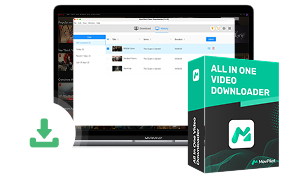Viele Nutzer haben Streaming-Dienste wie Paramount Plus abonniert, um bequem die neuesten Serien und Filme zu sehen. Doch nicht selten ändern sich die Sehgewohnheiten, die Inhalte entsprechen nicht mehr den Erwartungen oder Sie wollen einfach nur Geld sparen, und plötzlich stellt sich die Frage: Wie kann ich schnell und sicher Paramount Plus kündigen? In diesem Artikel erklären wir Ihnen anschaulich, wie Sie Ihr Paramount Plus-Abonnement je nach Plattform ganz einfach kündigen können. Außerdem zeigen wir Ihnen einen cleveren Weg, wie Sie Ihre Lieblingsinhalte auch nach der Kündigung offline weiter genießen können.
Paramount+ kündigen: So geht’s auf Desktop
Wenn Sie Paramount+ auf Ihrem Computer löschen möchten, folgen Sie einfach den unten stehenden Schritten:
Schritt 1. Öffnen Sie Ihren Browser und rufen Sie die offizielle Website von Paramount+ auf.
Schritt 2. Klicken Sie auf „Anmelden“, um sich bei Ihrem Konto einzuloggen.
Schritt 3. Klicken Sie auf Ihr Profilbild in der oberen rechten Ecke und wählen Sie „Konto“.
Schritt 4. Scrollen Sie zum Abschnitt „Abo & Rechnung“ und klicken Sie auf „Abonnement kündigen“.
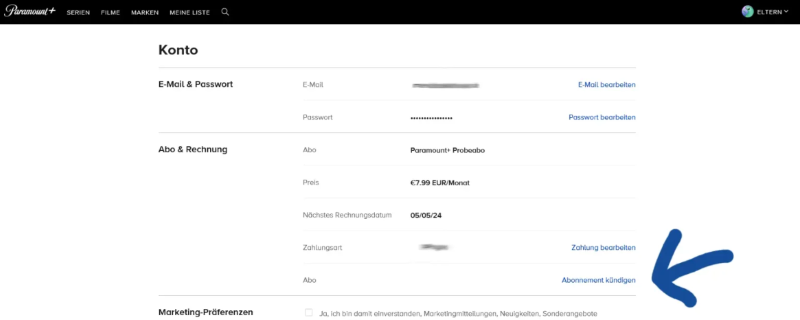
Schritt 5. Folgen Sie den Anweisungen auf dem Bildschirm, um den Vorgang abzuschließen.
Tipp:
Nachdem Sie Ihr Abonnement gekündigt haben, können Sie weiterhin Streaming-Inhalte bis zum Ende Ihres aktuellen Abrechnungszeitraums ansehen.
Paramount+ kündigen bei Android
Wenn Sie Paramount+ auf Ihrem Android-Gerät sowie Fire-Tablets kündigen möchten, gehen Sie wie folgt vor:
Schritt 1. Rufen Sie auf Ihrem Gerät den Google Play-Shop auf.
Schritt 2. Sie können entweder auf die Schaltfläche „Menü“ oder auf den Avatar in der oberen rechten Ecke klicken.
Schritt 3. Wählen Sie dann „Abonnements“ oder „Zahlungen und Abonnements“.
Schritt 4. Wählen Sie dann Paramount+ unter den Abonnements aus und klicken Sie auf „Abbestellen“.
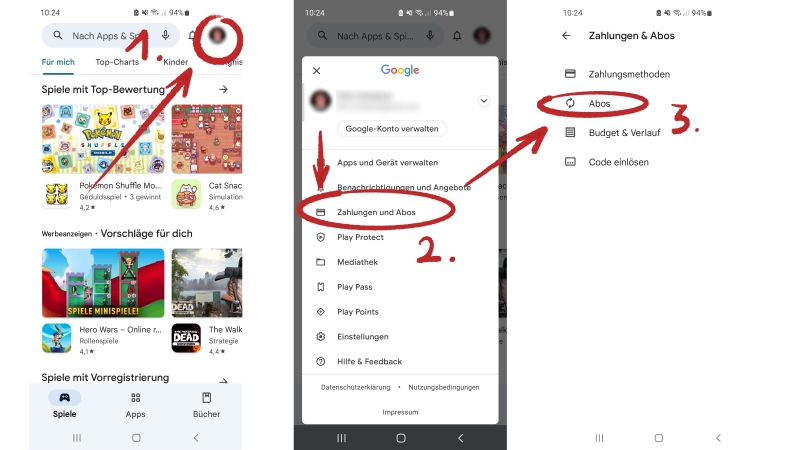
Paramount+ kündigen bei iOS
Wenn Sie Ihr Paramount+ Abo über ein iPhone oder iPad abgeschlossen haben, läuft die Verwaltung über den App Store. So kündigen Sie richtig:
Schritt 1. Öffnen Sie die App Einstellungen.
Schritt 2. Klicken Sie auf Ihren Namen.
Schritt 3. Klicken Sie auf „Abonnements“.
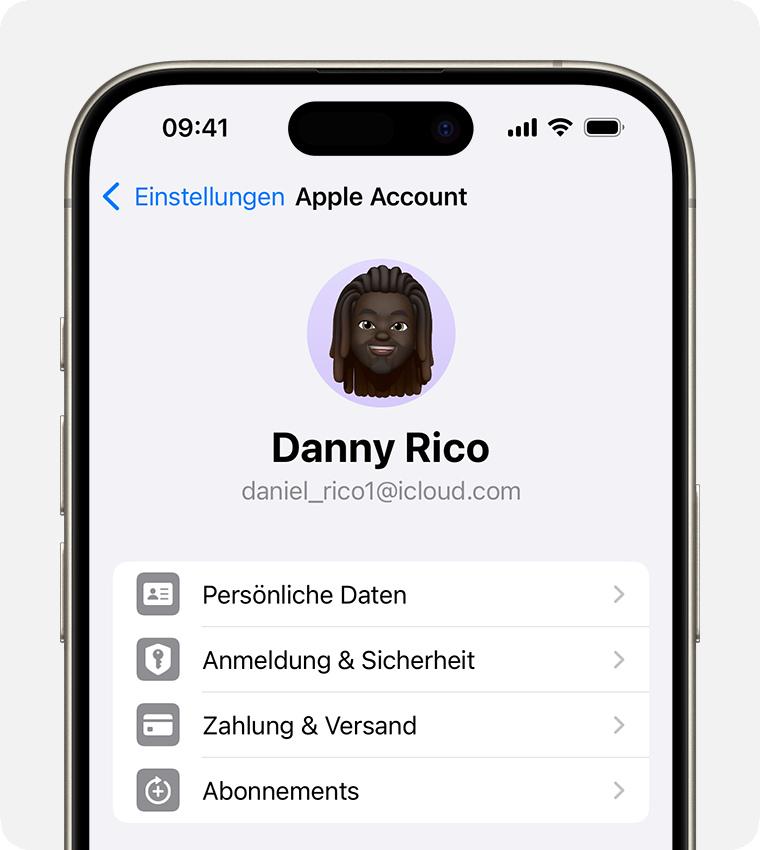
Schritt 4. Tippen Sie auf „Abbestellen“. Möglicherweise müssen Sie nach unten scrollen, um die Schaltfläche „Abonnement kündigen“ zu finden. Wenn die Schaltfläche „Abbestellen“ nicht angezeigt wird oder Sie eine rote Ablaufmeldung sehen, wurde das Abonnement gekündigt.
Paramount+ kündigen auf anderen Geräten
Paramount+ kündigen auf Apple TV
Wenn Sie Paramount+ direkt über Ihr Apple TV abonniert haben, können Sie Ihr Abo wie folgt kündigen:
Schritt 1. Öffnen Sie die „Einstellungen“ auf Ihrem Apple TV.
Schritt 2. Wählen Sie „Benutzer und Accounts“ > „Ihr Account“.
Schritt 3. Gehen Sie zu „Abonnements“ und wählen Sie „Paramount+“ aus.
Schritt 4. Klicken Sie auf „Abo kündigen“ und bestätigen Sie Ihre Auswahl.
Paramount+ kündigen auf Samsung Smart TV
Wenn Sie die Paramount+ App direkt auf Ihrem Samsung Smart TV genutzt und darüber abonniert haben, folgen Sie diesen Schritten:
Schritt 1. Gehen Sie auf Ihrem Samsung TV zur „Paramount+ App“.
Schritt 2. Navigieren Sie zu „Konto“ oder „Einstellungen“.
Schritt 3. Wählen Sie „Abonnement verwalten“ und dann „Kündigen“.
Schritt 4. Bestätigen Sie die Kündigung nach Anweisung auf dem Bildschirm.
Wie kann man Paramount+ auf Amazon kündigen?
Wenn Sie Ihr Paramount+-Abo über die Amazon Prime Video Channels abgeschlossen haben, erfolgt die Kündigung direkt über Ihr Amazon-Konto:
Schritt 1. Öffnen Sie die Webseite von Amazon und melden Sie sich bei Ihrem Konto an.
Schritt 2. Gehen Sie zu „Mein Konto“ > „Mitgliedschaften und Abonnements“ > „Prime Video Channels“.
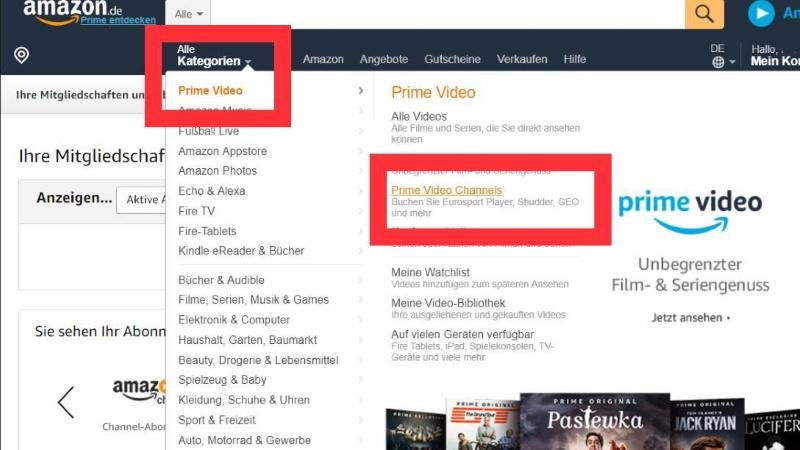
Schritt 3. Suchen Sie in der Liste der Channels nach „Paramount+“.
Schritt 4. Klicken Sie auf „Channel kündigen“ und bestätigen Sie Ihre Auswahl.
Paramount+ ohne Abo dauerhaft speichern [Empfohlen!]
Auch wenn Sie Ihr Paramount+ Abonnement kündigen, möchten Sie vielleicht noch einige Ihrer Lieblingsfilme oder -serien genießen. Leider bietet Paramount+ selbst keine Möglichkeit, Inhalte nach der Kündigung offline zu behalten.
Das verlangt nach einer besseren Lösung: Mit MovPilot All-in-One Video Downloader können Sie Paramount+ Video in MP4 oder anderen Ausgabeformate dauerhaft auf Ihrem Gerät behalten, ohne sich an ein Abonnement zu binden!
Als ein der Besten Stream Video Downloader, ermöglicht dieses leistungsstarke Tool Ihnen, Filme und Serien von Paramount+ in hoher Qualität herunterzuladen und in gängigen Formaten wie MP4 oder MKV zu speichern. Damit können Sie die Inhalte ohne Internetverbindung und ohne Einschränkungen genießen – wann und wo immer Sie möchten.
Mit MovPilot profitieren Sie von:
- Dauerhafte Speicherung: Einmal heruntergeladen, bleibt der Film ohne Ablaufdatum erhalten.
- Hohe Qualität: Downloads in HD-Auflösung (bis zu 1080p) und mit originaler Tonspur.
- Kein dauerhafte Paramount+ Abo nötig: Nach dem Download können Sie die Filme jederzeit ansehen, auch wenn Ihr Abo abläuft.
- Unterstützung mehrerer Audio- und Untertitelspuren: Perfekt für mehrsprachige Inhalte.
- Keine Gerätebeschränkung: Übertragen Sie Videos auf PC, Smart-TV, USB-Stick oder externe Festplatte.
- Batch-Download: Ganze Serien oder Filme mit einem Klick mit 5X Geschwindigkeit herunterladen.
Nur die folgenden 6 Schritte, können Sie durch die Netflix-Gerät Einschränkungen brechen:
Schritt 1. Klicken Sie auf die Schaltfläche unten, um MovPilot All-in-One Video Downloader herunterzuladen.
Schritt 2. Starten Sie MovPilot All-in-One Video Downloader, wählen Sie Paramount und melden Sie sich bei Ihrem Konto an.

Schritt 3. Bevor Sie den Download starten, können Sie einige Parameter in den Einstellungen verändern. Klicken Sie auf das Zahnradsymbol in der oberen rechten Ecke, um das Einstellungsmenü zu eröffnen. Hier kann man die gewünschte Videoqualität (z.B. 480p, 720p, 1080p), das Ausgabeformat (MP4 oder MKV) und den Speicherort für die heruntergeladene Datei festlegen.
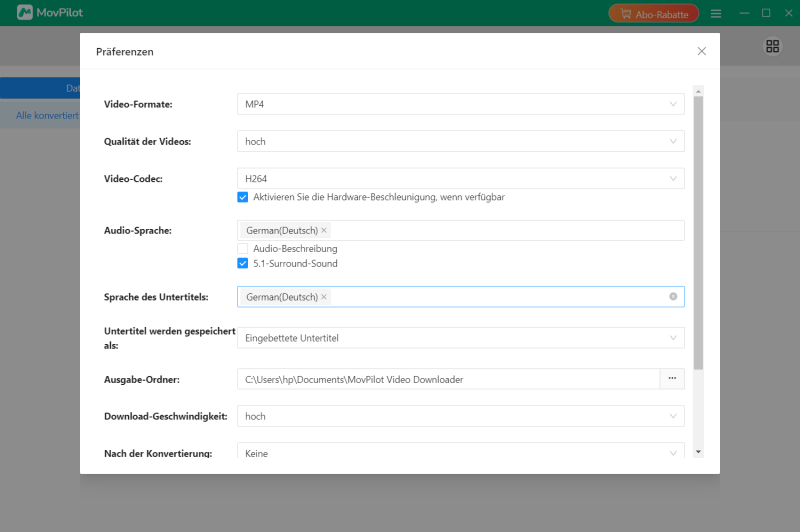
Schritt 4. Im Hauptfenster des Programms gibt es eine Suchleiste, in die Sie den Namen des Films oder der Serie eingeben können, die Sie herunterladen möchten.

Schritt 5. Klicken Sie auf die gewünschte Staffel, um eine Liste der darin enthaltenen Episoden anzuzeigen. Wählen Sie gewünschte Auflösung und klicken Sie auf die Schaltfläche „OK“, um den Download zu starten.
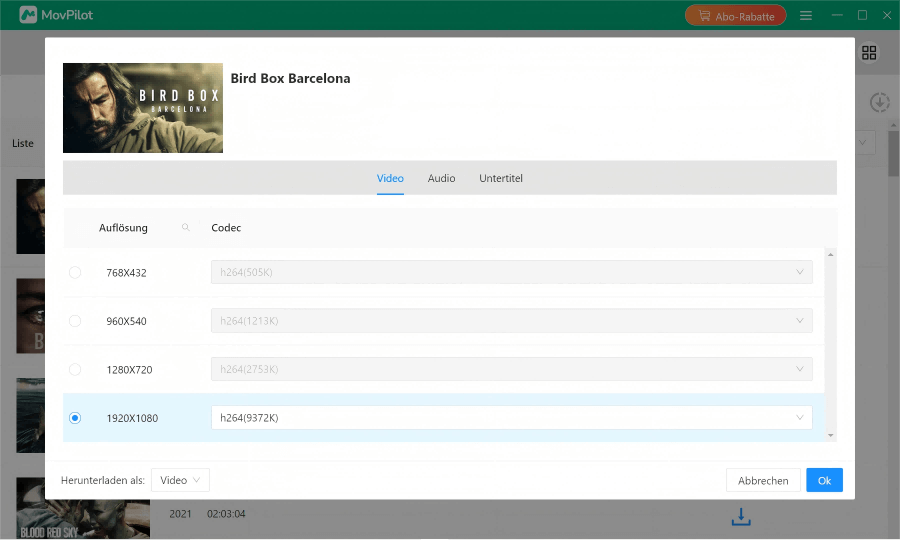
Schritt 6. Unter der Registerkarte „Herunterladen“ können Sie heruntergeladenen Filme sehen.
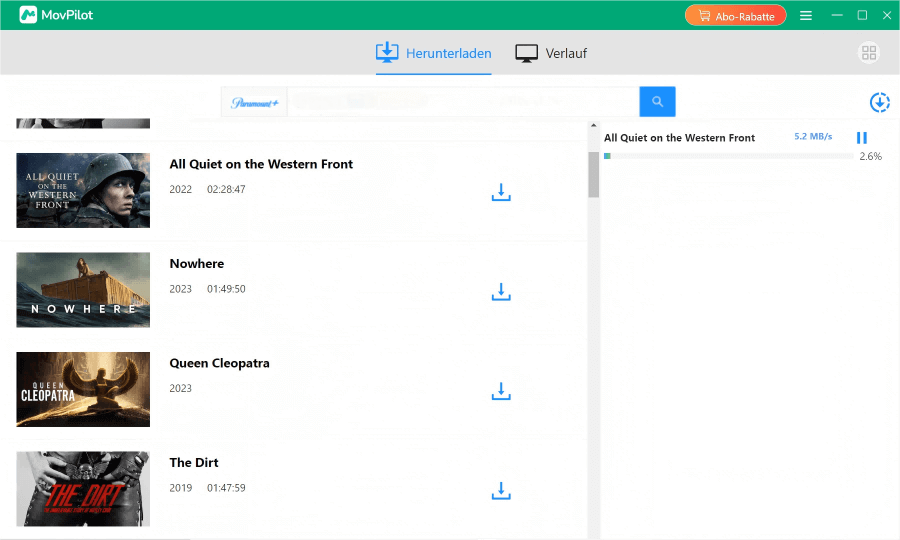
Fazit
Die Kündigung eines Paramount+ Abonnements auf einer Vielzahl von Geräten, einschließlich Desktop, Android, Apple TV und Samsung Smart TVs, ist einfach, wenn Sie die richtigen Schritte kennen. Es stellt sich jedoch die Frage: Was passiert mit Ihren Lieblingsinhalten, nachdem Sie Ihr Abonnement gekündigt haben?
Hier empfehlen wir MovPilot All-in-One Video Downloader. Mit diesem Tool haben Sie die Möglichkeit, hochwertige Filme und Serien von Paramount+ dauerhaft zu speichern, ohne ein Abonnement abzuschließen. So können Sie Ihre Lieblingsinhalte offline genießen, wann und wo immer Sie wollen!
MvPilot All-in-One Video Downloader
Laden Sie Videos von Streaming-Diensten herunter, die Sie auf jedem Gerät ohne Einschränkungen abspielen können.